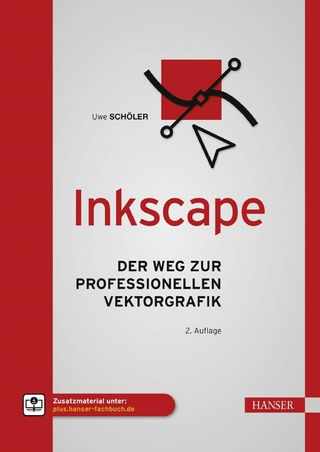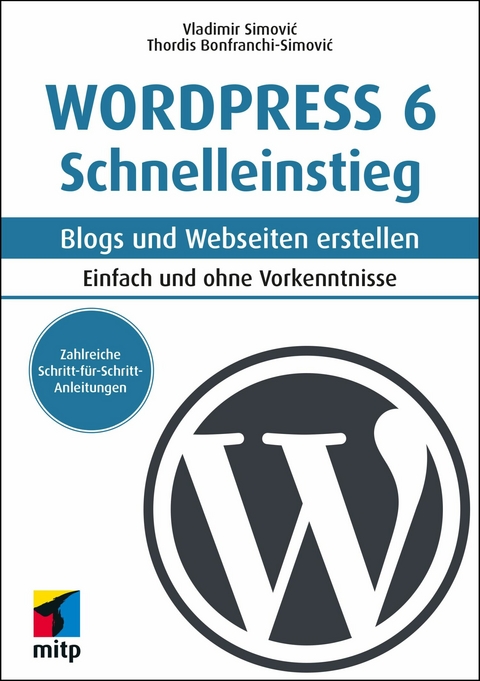
WordPress 6 Schnelleinstieg (eBook)
272 Seiten
MITP Verlags GmbH & Co. KG
978-3-7475-0481-9 (ISBN)
- WordPress installieren und Schritt für Schritt einrichten
- Seiten und Beiträge erstellen mit dem Gutenberg-Editor
- Webdesign individuell anpassen und nützliche Plugins installieren
Dieses Buch ermöglicht Ihnen einen schnellen und einfachen Einstieg in die Website-Erstellung mit WordPress.
Mit der 5-Minuten-Installationsanleitung richten Sie WordPress auch ohne Vorkenntnisse schnell und einfach auf Ihrem eigenen Webspace ein. Bebilderte Anleitungen zeigen Ihnen Schritt für Schritt die Verwendung des Gutenberg-Editors mit seinen umfangreichen Gestaltungsmöglichkeiten. So erstellen Sie ganz einfach Beiträge und Seiten, fügen Bilder, Buttons und Videos ein, erstellen eigene Vorlagen und vieles mehr. Darüber hinaus lernen Sie, wie Sie das Design Ihrer Website oder Ihres Blogs mit Themes und Full Site Editing individuell anpassen und den Funktionsumfang von WordPress mit nützlichen Plugins erweitern.
Tipps und Tricks zu fortgeschrittenen Themen wie Rechteverwaltung und Sicherheit, Performanceoptimierung und das Umziehen einer WordPress-Installation auf einen anderen Server runden diese praktische Einführung ab.
Aktuell zu WordPress Version 6.
Aus dem Inhalt:
- WordPress installieren und einrichten
- Grundlegende Einstellungen und Benutzerrollen
- Beiträge und Seiten erstellen mit dem Gutenberg-Editor
- Webdesign individuell anpassen mit Themes und Full Site Editing (FSE)
- Funktionsumfang erweitern mit nützlichen Plugins
- Datenschutz und Sicherheit, Performance-Optimierung, Barrierefreiheit
Vladimir Simovic arbeitet seit 2000 mit HTML und CSS und seit Januar 2004 mit WordPress. Er ist geschäftsführender Gesellschafter der Webagentur perun.net webwork gmbh. Als freiberuflicher Autor hat er bereits mehrere Fachbücher und Fachartikel publiziert.
Dipl.-Geogr. Thordis Bonfranchi-Simovic nutzt WordPress seit Januar 2004. Seit 2008 arbeitet sie bei der perun.net webwork gmbh, die umfangreiche Dienstleistungen rund um WordPress und Webdesign anbietet.
Kapitel 2
WordPress anpassen
Nachdem Sie WordPress erfolgreich auf Ihrem Server installiert und die ersten Schritte durch das Backend sowie einige grundlegende Anpassungen vorgenommen haben, wird es darum gehen, die WordPress-Installation speziell an Ihre Anforderungen und Bedürfnisse anzupassen.
2.1 Backend anpassen
Über die Schaltfläche Ansicht anpassen, die sich in der Kopfzeile vieler Unterseiten im Backend befindet (siehe Abbildung 2.1), können Sie ein Feld ausklappen, mit dem Sie Bereiche ein- und ausblenden können. Sie finden die Schaltfläche v. a. auf Übersichtsseiten wie z. B. unter Beiträge|Alle Beiträge, Medien|Medienübersicht, Plugins|Installierte Plugins.
Je nach Unterseite können Sie einzelne Spalten der Tabellen ein- oder ausblenden. Außerdem können Sie hier festlegen, wie viele Zeilen angezeigt werden sollen, d. h., wie viele Einträge die angezeigte Liste pro Seite enthalten soll.
Abbildung 2.1: Optionen und Hilfe für die Seiten im Backend
Sie können also festlegen, welche Elemente auf einer Seite im Backend angezeigt werden sollen, und Sie erhalten, angepasst an die aktuell angezeigte Seite, eine Hilfe zur Nutzung der Funktionen. Die Optionseinstellungen gelten jedoch immer nur für den jeweiligen Benutzer und sind nicht global gültig.
| Kontextsensitive Anzeige |
| Die Möglichkeiten, die Sie zur Anpassung der Ansicht haben, unterscheiden sich je nach Unterseite und sind auch abhängig von Ihrem Status. Administratoren haben weitreichendere Möglichkeiten als Mitarbeiter. |
Abbildung 2.2: Ansicht auf der Seite Alle Beiträge anpassen
Einige Seiten bieten Ihnen auch spezielle Optionen.
Wie in Abbildung 2.2 dargestellt, können Sie auf der Seite mit allen Beiträgen auch eine erweiterte Ansicht anzeigen lassen. Neben dem Titel der Beiträge sehen Sie dann auch einen Textauszug.
2.2 Profil anpassen
Zusätzlich zu den oben genannten Optionen können Sie auch Einstellungen für Ihr Profil vornehmen. Unter dem entsprechenden Menüpunkt (Benutzer|Ihr Profil) finden Sie die folgenden Bereiche:
- Persönliche Optionen
- Name
- Kontakt-Info
- Über Dich
- Benutzerkonten-Verwaltung
- Anwendungspasswörter
2.2.1 Persönliche Optionen
In diesem Bereich können Sie festlegen, ob Sie den visuellen Editor und die Syntaxhervorhebung bei der Bearbeitung von Code beim Schreiben von Beiträgen und Seiten deaktivieren möchten. Diese Optionen können jedoch für jeden Beitrag oder jede Seite wieder deaktiviert werden. Wenn Sie die Vorteile des Gutenberg-Editors nutzen wollen, empfiehlt es sich, beides aktiviert zu lassen. Den Gutenberg-Editor selbst stellen wir Ihnen ab Kapitel 3 ausführlich vor.
Abbildung 2.3: Persönliche Optionen
Sie können hier auch das Farbschema ändern und die Möglichkeit aktivieren, Kommentare ohne Maus, nur mithilfe von Tastaturkürzeln, zu moderieren und zu bearbeitet.
Außerdem können Sie hier die Admin- oder Symbolleiste, die sich am oberen Rand des Browserfensters befindet, für den Frontend-Bereich ausblenden.
Wenn Ihre WordPress-Installation mehrere Sprachpakete installiert hat, können Sie hier eine Sprache für Ihr Backend einstellen. Die Sprache der Website im Frontend bleibt davon unberührt, ebenso wie die Backend-Sprache der anderen Benutzer.
Welche Optionen Sie hier aktivieren oder deaktivieren, hängt allein von Ihren Präferenzen ab. Sie können diese jederzeit ändern.
2.2.2 Name
Abbildung 2.4: Name
Hier finden Sie alle Informationen zu Ihrem Namen. Der Benutzername, den Sie beim Anlegen Ihres Benutzerkontos eingegeben haben, kann nicht geändert werden. Sie können jedoch Ihren Vor- und Nachnamen sowie einen Spitznamen (obligatorisch) eingeben und diesen jederzeit ändern.
Es wird empfohlen, dass Ihr öffentlicher Name nicht mit Ihrem Benutzernamen identisch ist. Der öffentliche Name wird im Frontend als Autorenname in den von Ihnen erstellten Beiträgen und Seiten angezeigt. Sie können auch eine Kombination von Informationen als Ihren öffentlichen Namen wählen, z. B. Vorname und Nachname.
2.2.3 Kontaktinformationen
Zu den Informationen, die Sie als Kontaktinformationen eingeben, gehören Ihre E-Mail-Adresse und möglicherweise eine Website. Insbesondere Ihre
E-Mail-Adresse sollte korrekt sein, da Sie eine E-Mail an diese Adresse erhalten, wenn Sie Ihr Passwort zurücksetzen müssen. Außerdem werden Sie hierüber benachrichtigt, wenn jemand einen Ihrer Beiträge/Seiten kommentiert hat.
Die Website, die Sie hier eingeben, kann mit Ihrem Autorennamen im Frontend verknüpft werden (je nach verwendetem Theme).
Abbildung 2.5: Kontaktinformationen
2.2.4 Über Dich
Abbildung 2.6: Über Dich
Je nach Theme können auch biografische Informationen auf einer Autorenseite ausgegeben werden. Sie können hier zudem Ihr Profilbild anzeigen lassen.
2.2.5 Benutzerkonten-Verwaltung
Abbildung 2.7: Benutzerkonten-Verwaltung
Im Bereich Benutzerkonten-Verwaltung können Sie ein neues Passwort erstellen.
In Ihrem eigenen Profil können Sie andere WordPress-Sitzungen (Sessions), die derzeit bestehen, abmelden. Dies ist besonders nützlich, wenn Sie beispielsweise an einem öffentlich zugänglichen Computer eingeloggt sind, sich aber nicht abgemeldet haben. Oder Sie sind auf Ihrem Smartphone eingeloggt und haben es verloren. Wenn Sie sich von einer Sitzung abmelden, bleibt nur die Anmeldung, die Sie gerade verwenden, aktiv, auf allen anderen Geräten werden Sie abgemeldet.
Wenn Sie der Administrator einer WP-Installation sind, können Sie anderen Benutzern hier einen Link zum Zurücksetzen ihres Passworts senden. Dadurch wird das Passwort allerdings nicht geändert oder eine Änderung erzwungen, der jeweilige Benutzer erhält lediglich per E-Mail eine Aufforderung, dies zu tun. Wie Sie neue Benutzer anlegen, erfahren Sie in in Abschnitt 2.3 »Benutzerverwaltung (Rechtemanagement)«.
2.2.6 Anwendungspasswörter
Im letzten Punkt Anwendungspasswörter können externe Dienste ein Passwort für die Authentifizierung erhalten oder diese Passwörter können widerrufen werden.
Abbildung 2.8: Anwendungspasswörter
So ist es mit dieser Funktion möglich, dass sich Nutzer nicht nur über das Login-Fenster anmelden, sondern über Apps (WordPress-App für iOS und Android, andere Apps wie iA Writer) oder auch eine Anmeldung über die XML-RPC-Schnittstelle erfolgen kann.
2.3 Benutzerverwaltung (Rechtemanagement)
Als Administrator wird es sicherlich auch zu Ihren Aufgaben gehören, für die einzelnen Benutzer Konten anzulegen.
Das Redaktionssystem WordPress unterscheidet (in der Standard-Installation) fünf Benutzergruppen. In aufsteigender Reihenfolge sind dies die folgenden:
- Während der Abonnent sich anmelden und sein eigenes Profil verwalten kann, hat er keinerlei inhaltlichen Einfluss auf den Blog. In manchen Blogs muss man jedoch Abonnent sein, um Beiträge kommentieren zu können.
- Der Mitarbeiter kann lediglich Beiträge verfassen, diese aber nicht veröffentlichen.
- Der Autor ist ein selbstständiger Mitarbeiter, der eigene Beiträge (inklusive Bild-, Audio- und Videomaterial) verfassen und veröffentlichen kann. Kommentare, die seine eigenen Beiträge betreffen, kann er moderieren. Er nimmt somit eine wichtige Rolle bei der Beisteuerung von Inhalten wahr, ist aber kein Mitglied des administrativen Teams von Administrator und Redakteur. Der Autor kann keine Seiten erstellen und bearbeiten.
- Der Redakteur ist der Stellvertreter des Administrators und hat somit sehr umfangreiche Rechte. Er kann Beiträge und Seiten verfassen und veröffentlichen. Er kann die Beiträge von Mitarbeitern veröffentlichen und auch die Beiträge von Autoren verändern. Der Redakteur kann alle abgegebenen Kommentare moderieren.
- Der Administrator eines WordPress-Blogs kann alles, was auch Redakteure können. Zusätzlich dazu ist er der Einzige, der das Aussehen und die Funktionalität des Blogs (Design bzw. Themes, Plugins, Einstellungen etc.) beeinflussen kann.
Um neue Benutzer zu registrieren, müssen Sie in den Menüpunkt Benutzer|Neu hinzufügen wechseln (siehe Abbildung 2.9).
Geben Sie dann die benötigten Daten ein, wählen Sie die Rolle und bestätigen Sie dann Ihre Angaben mit einem Klick auf den Button Neuen Benutzer hinzufügen.
WordPress sendet daraufhin (optional – Sie können diese Funktion auch deaktivieren) eine E-Mail an die angegebene Adresse, die einen Link beinhaltet. Dieser Link führt den neuen Benutzer auf eine Seite, auf der er ein eigenes Passwort wählen kann. Das sichtbare Passwort gilt also nur so lange,...
| Erscheint lt. Verlag | 21.12.2022 |
|---|---|
| Sprache | deutsch |
| Themenwelt | Mathematik / Informatik ► Informatik |
| ISBN-10 | 3-7475-0481-7 / 3747504817 |
| ISBN-13 | 978-3-7475-0481-9 / 9783747504819 |
| Haben Sie eine Frage zum Produkt? |
Größe: 17,5 MB
DRM: Digitales Wasserzeichen
Dieses eBook enthält ein digitales Wasserzeichen und ist damit für Sie personalisiert. Bei einer missbräuchlichen Weitergabe des eBooks an Dritte ist eine Rückverfolgung an die Quelle möglich.
Dateiformat: EPUB (Electronic Publication)
EPUB ist ein offener Standard für eBooks und eignet sich besonders zur Darstellung von Belletristik und Sachbüchern. Der Fließtext wird dynamisch an die Display- und Schriftgröße angepasst. Auch für mobile Lesegeräte ist EPUB daher gut geeignet.
Systemvoraussetzungen:
PC/Mac: Mit einem PC oder Mac können Sie dieses eBook lesen. Sie benötigen dafür die kostenlose Software Adobe Digital Editions.
eReader: Dieses eBook kann mit (fast) allen eBook-Readern gelesen werden. Mit dem amazon-Kindle ist es aber nicht kompatibel.
Smartphone/Tablet: Egal ob Apple oder Android, dieses eBook können Sie lesen. Sie benötigen dafür eine kostenlose App.
Geräteliste und zusätzliche Hinweise
Buying eBooks from abroad
For tax law reasons we can sell eBooks just within Germany and Switzerland. Regrettably we cannot fulfill eBook-orders from other countries.
aus dem Bereich